Современные технологии проникли во все сферы нашей жизни, и телевизоры не стали исключением. Теперь уже не редкость встретить в каждом доме "умный" телевизор, способный подключаться к Интернету и предлагающий различные функции и сервисы. Однако, по мере расширения возможностей смарт-тв, растут и проблемы, связанные с его использованием.
Первая и, пожалуй, самая очевидная проблема, с которой сталкиваются владельцы смарт-тв, - это его тормоза и медленная работа. Удивительно, но несмотря на все достижения техники, многие телевизоры все еще не справляются с простыми задачами, такими как загрузка приложений или переключение каналов. Это может вызывать раздражение и негативно сказываться на общем впечатлении от использования телевизора.
Еще одна проблема, связанная с смарт-тв, - это информационный шум. Часто при включении телевизора мы сталкиваемся с огромным количеством рекламы, рекомендаций и различных предложений. Вместо того, чтобы наслаждаться просмотром любимых фильмов или сериалов, мы тратим время на пролистывание бесконечных списков и попытки выбрать что-то интересное. В результате этого возникает чувство пустоты и неудовлетворенности.
Как же справиться с этими проблемами и насладиться просмотром своих любимых шоу и фильмов без раздражения? Во-первых, стоит обратить внимание на производителя при выборе телевизора. Крупные компании, такие как Samsung или LG, обычно предлагают более качественные и быстрые модели. Также стоит изучить отзывы и рейтинги различных телевизоров перед покупкой.
Проблемы со смарт ТВ: возможные причины и способы их решения

Смарт ТВ стал неотъемлемой частью нашей повседневной жизни, но иногда возникают проблемы, которые могут испортить наше удовольствие от просмотра любимых фильмов и сериалов. В этом разделе мы рассмотрим некоторые распространенные проблемы со смарт ТВ и предложим способы их решения.
1. Проблемы с подключением к интернету:
| Возможные причины | Способы решения |
|---|---|
| Отсутствие сигнала Wi-Fi или слабый сигнал | Убедитесь, что ваш роутер находится поблизости от телевизора и не перегружен другими устройствами. Попробуйте перезагрузить роутер и телевизор. |
| Неправильные настройки сети | Проверьте настройки сети на вашем телевизоре. Убедитесь, что выбрана правильная сеть и введен правильный пароль, если необходимо. |
| Проблемы с провайдером интернета | Свяжитесь с вашим провайдером интернета и узнайте, есть ли какие-либо проблемы с подключением. |
2. Замедленная работа или зависание:
| Возможные причины | Способы решения |
|---|---|
| Низкая оперативная память | Попробуйте закрыть все неиспользуемые приложения и вкладки. Если проблема остается, возможно, вам потребуется обновить операционную систему телевизора или установить специальные утилиты для ускорения работы. |
| Проблемы с обновлением программного обеспечения | Проверьте наличие обновлений для операционной системы телевизора и установите их, если это необходимо. Если проблема не исчезает, обратитесь в сервисный центр производителя. |
| Неправильная конфигурация настроек | Проверьте настройки телевизора, особенно настройки энергосбережения и фоновых процессов. Выключите ненужные функции и запустите процесс очистки памяти, если это возможно. |
3. Проблемы с приложениями и контентом:
| Возможные причины | Способы решения |
|---|---|
| Неисправность приложения или сервиса | Попробуйте перезагрузить телевизор и запустить приложение снова. Если проблема не решается, обновите приложение или обратитесь в техническую поддержку разработчика. |
| Неправильно настроенное разрешение экрана | Проверьте настройки разрешения экрана и убедитесь, что они соответствуют разрешению вашего телевизора. Измените разрешение, если это необходимо. |
| Ограничения по региону | Проверьте настройки региона в вашем телевизоре. Некоторые контент и функции могут быть недоступны в определенных регионах. Если возникли проблемы с доступом к контенту, обратитесь к поддержке производителя. |
Если вы столкнулись с любыми другими проблемами со смарт ТВ, рекомендуется обратиться в сервисный центр или к производителю телевизора для получения дополнительной помощи и консультации. Будьте внимательны при настройке и использовании своего смарт ТВ, и проблемы будут минимальными!
Отключение и перезапуск устройства
Если ваш смарт-телевизор начинает тупить и работать медленно, возможно, стоит попробовать отключить и перезапустить устройство. Это может помочь исправить некоторые неполадки и улучшить производительность.
Чтобы отключить смарт-телевизор, нажмите кнопку питания на пульте или на самом устройстве. Дождитесь полного выключения и подождите несколько секунд. Затем снова нажмите кнопку питания или включите устройство с помощью пульта.
Если простое отключение и включение не решает проблему, можно попробовать провести полный перезапуск телевизора. Для этого найдите кнопку "Сброс" на задней или боковой панели телевизора. Нажмите ее и удерживайте несколько секунд, пока устройство не выключится. Затем включите телевизор снова и проверьте его работу.
Если проблемы со смарт-телевизором продолжаются после отключения и перезапуска, рекомендуется обратиться в сервисный центр или к производителю устройства для получения дополнительной помощи и решения проблемы.
Проверка сетевого подключения

Если ваш смарт-телевизор начинает "тупить" или отказывается правильно работать, одной из причин может быть проблема с сетевым подключением. Вот некоторые шаги, которые можно предпринять, чтобы проверить сетевое подключение:
- Убедитесь, что Wi-Fi или сетевой кабель подключены к вашему телевизору. Проверьте, не разъединился ли кабель или не отключился ли Wi-Fi.
- Перезагрузите маршрутизатор Wi-Fi или модем. Иногда простая перезагрузка может решить проблему с сетевым подключением.
- Проверьте настройки сети на вашем телевизоре. Убедитесь, что вы правильно настроили Wi-Fi или сетевое подключение, введя правильные пароль и другие необходимые данные.
- Попробуйте подключить другое устройство к той же сети. Если другое устройство успешно подключается, проблема, скорее всего, в телевизоре. Если другое устройство также не подключается, проблема может быть в самой сети.
- Свяжитесь со своим интернет-провайдером или технической поддержкой производителя телевизора, если проблема не устраняется или вы не можете самостоятельно решить проблему с сетевым подключением.
Проверка сетевого подключения - первый шаг при поиске решения проблемы с работой смарт-телевизора. Следуя приведенным выше шагам, вы можете выяснить, в чем именно проблема и, возможно, решить ее самостоятельно.
Обновление ПО и приложений
Если ваш смарт-телевизор начинает "тупить", возможно, причина кроется в устаревшем программном обеспечении (ПО) или приложениях. Постепенный прогресс технологий требует постоянных обновлений для исправления ошибок, улучшения производительности и добавления новых функций.
Чтобы обновить ПО на вашем смарт-телевизоре, перейдите в раздел "Настройки" (обычно это значок шестеренки или шестеренка с зубчатым колесом) и найдите пункт меню "Обновление ПО" или подобный ему. Проверьте наличие доступных обновлений и следуйте инструкциям на экране для установки.
Также стоит проверить наличие обновлений для установленных приложений на вашем смарт-телевизоре. Для этого обычно нужно перейти в раздел "Магазин приложений" или "Мой контент" и выбрать пункт меню "Мои приложения" или подобный ему. Если для какого-либо приложения доступно обновление, установите его, чтобы исправить возможные ошибки и получить новые функции.
Важно помнить:
1. Обновления ПО и приложений могут занять несколько минут, поэтому не выключайте телевизор во время процесса обновления.
2. Некоторые старые смарт-телевизоры могут иметь ограниченные возможности для обновления ПО или приложений. Если у вас возникают проблемы с обновлениями, проверьте сайт производителя или свяжитесь с его поддержкой для получения дополнительной информации.
Если после обновления ПО и приложений проблемы с "тупящим" смарт-телевизором сохраняются, возможно, следующий шаг - перезагрузка или сброс настроек телевизора.
Оптимизация памяти телевизора
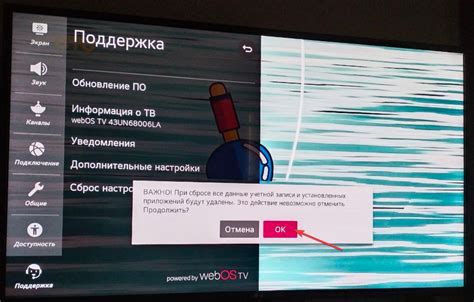
Когда смарт-телевизор начинает тормозить и тупить, одной из причин может быть недостаток свободной памяти. Загрузка приложений, установка обновлений и использование различных онлайн-сервисов с течением времени могут наполнить память устройства и замедлить его работу.
Вот несколько способов оптимизации памяти телевизора:
1. Очистка кэша приложений. Приложения, установленные на телевизоре, могут временно сохранять данные в кэше. Это может занимать значительное количество места и снижать производительность. Проверьте настройки каждого приложения и удалите ненужные файлы из кэша.
2. Удаление неиспользуемых приложений. Если на телевизоре установлены приложения, которыми вы больше не пользуетесь, удалите их. Это освободит место в памяти и улучшит производительность устройства.
3. Ограничение запуска фоновых процессов. Некоторые приложения могут продолжать работать в фоновом режиме, потребляя ресурсы памяти. Ограничьте фоновые процессы, необходимые только для нужного вам функционирования.
4. Обновление программного обеспечения. Разработчики постоянно выпускают обновления для операционной системы телевизора, в которых улучшают производительность и исправляют ошибки. Проверьте наличие обновлений и установите их, чтобы использовать последние версии программного обеспечения.
Если данных способов недостаточно, возможно, стоит обратиться к специалистам по обслуживанию и ремонту телевизоров. Они могут провести более глубокую диагностику и предложить другие способы оптимизации памяти вашего устройства.
Помните, что регулярная оптимизация памяти телевизора поможет сохранить его производительность и предотвратить возможные проблемы с работой приложений и системы в целом.
Проверка наличия вредоносного ПО
Если ваш смарт-телевизор тупит или работает нестабильно, причиной может быть наличие вредоносного программного обеспечения (ПО). Вредоносные программы могут приводить к ошибкам, замедлению работы устройства и даже к утечке ваших личных данных. Поэтому рекомендуется регулярно проверять свой телевизор на наличие вирусов и другого вредоносного ПО.
Для проверки наличия вредоносного ПО на вашем смарт-телевизоре вы можете воспользоваться следующими методами:
- Обновление программного обеспечения:
- Антивирусное программное обеспечение:
- Сканирование телевизора:
- Установка дополнительных мер безопасности:
Перед запуском проверки наличия вредоносного ПО, убедитесь, что ваш телевизор работает на последней версии программного обеспечения. Часто разработчики выпускают обновления, которые исправляют уязвимости и улучшают безопасность устройства.
Установите на свой смарт-телевизор антивирусную программу, специально разработанную для операционной системы вашего устройства. Эта программа поможет обнаружить и удалить вредоносное ПО, если оно есть на вашем телевизоре.
Запустите сканирование вашего смарт-телевизора антивирусной программой. Во время сканирования программа проверит все файлы и системные процессы на наличие вредоносного ПО и предложит вам удалить обнаруженные угрозы.
Для усиления защиты вашего смарт-телевизора рекомендуется принять следующие меры безопасности: использовать сложные пароли для доступа к устройству, не устанавливать приложения из ненадежных источников, ограничить доступ к интернету для некоторых приложений и т. д.
Проверка наличия вредоносного ПО на смарт-телевизоре является неотъемлемой частью его обслуживания и поддержания стабильности работы. Защита вашего устройства от вирусов и других угроз поможет сохранить качество и безопасность его использования.
Связь с технической поддержкой производителя
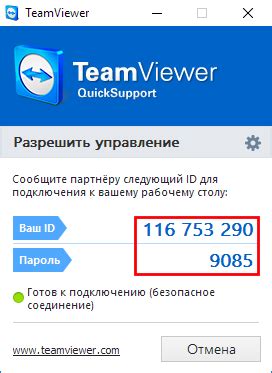
Если ваш смарт телевизор тупит и вы не знаете, как решить проблему, самое лучшее, что можно сделать, это связаться с технической поддержкой производителя.
У каждого производителя есть специальная команда технической поддержки, которая занимается решением проблем пользователей. Вы можете найти контактные данные для связи с ними на сайте производителя или в документации к вашему телевизору.
Перед тем, как связаться с технической поддержкой, подготовьте всю необходимую информацию, которая поможет им разобраться в вашей проблеме. Обычно вам потребуется предоставить номер модели телевизора, версию программного обеспечения и описание самой проблемы.
Если вам сложно описать проблему словами, вы можете сделать снимок экрана или снять видео с проблемой и прикрепить его к вашему обращению. Таким образом, вы поможете технической поддержке лучше понять проблему и предложить вам наиболее эффективное решение.
Почти все компании предлагают несколько способов связи с технической поддержкой - по телефону, электронной почте или через онлайн-чат на их сайте. Выберите удобный вам способ связи и дождитесь ответа от технической поддержки.
Помните, что качество технической поддержки может сильно отличаться от производителя к производителю. Некоторые компании предлагают более эффективные и быстрые решения, а другие могут быть менее отзывчивыми. Если у вас возникают проблемы с технической поддержкой, не стесняйтесь обратиться к другим пользователям или на специализированные форумы, где вы сможете получить дополнительную помощь.




